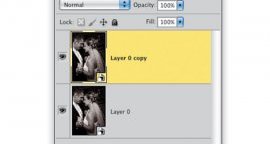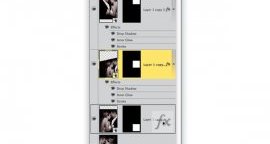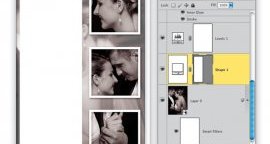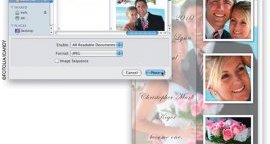Обработка Свадебных Фотографий в Фотошопе
Как видите, визуально не произошло никаких изменений. Но в правом нижнем углу иконки слоя, появился маленький значок смарт-объекта, а так же, слой был автоматически переименован из «Background» в «Layer 0».
Шаг 3
Дублируйте слой «Layer 0». Для того, что бы быстро создать копию слоя, нажмите комбинацию клавиш Ctrl+J. Теперь у вас есть два слоя, которые представляют собой смарт-объекты.
Шаг 4
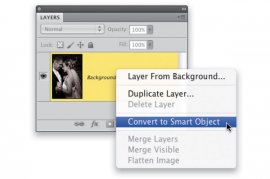 Встаньте на слой-копию. Активируйте инструмент (Rectangular Marquee tool (M)). Создайте на фото квадратное выделение в правом верхнем углу.
Встаньте на слой-копию. Активируйте инструмент (Rectangular Marquee tool (M)). Создайте на фото квадратное выделение в правом верхнем углу.
Не снимая выделение, нажмите на иконку «Добавить слой-маску» («Add layer mask»).
Шаг 5
Теперь, давайте немного видоизменим слой к которому мы применили слой-маску.
Прежде всего, сделайте щелчок по миниатюре слоя, для того что бы сделать его активным. Затем нажмите на значок «скрепка», который находится между миниатюрой слоя и слой-маской. Это действие отключит связь между слоем и его маской. Как результат: мы можем передвигать само изображение, а при этом слой-маска останется статичной.
Давайте проверим это на упражнении. Активируйте функцию Свободное трансформирование (Free Transform). Нажмите и удерживайте клавишу Shift, и перетащите одну из угловых точек внутрь, чтобы уменьшить размер фотографии. Откорректируйте размер фотографии так, что бы лицо невесты полностью разместилось в квадрате. Нажмите клавишу Enter для того что бы применить внесенные изменения.
Шаг 6